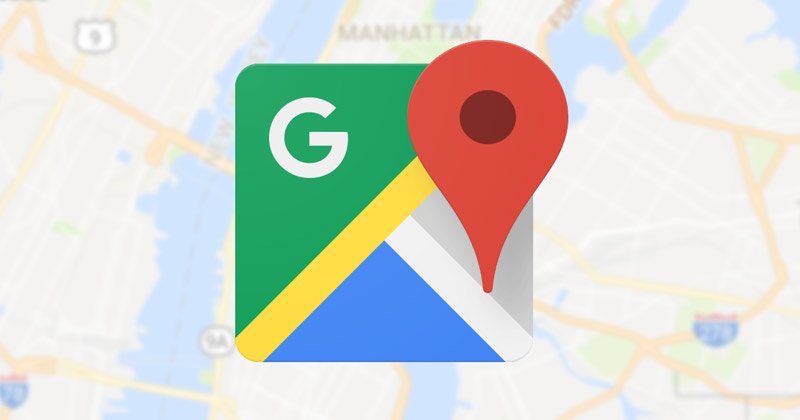Κάθε συσκευή Android συνοδεύεται από μια ενσωματωμένη εφαρμογή πλοήγησης που ονομάζεται Google Maps. Η Google υποστηρίζει τους Χάρτες Google και παρέχει περισσότερες δυνατότητες από οποιαδήποτε άλλη εφαρμογή πλοήγησης. Ομοίως, τα Windows 11 διατίθενται επίσης με μια εφαρμογή Χάρτες που υποστηρίζεται από τη Microsoft, η οποία σας επιτρέπει να αναζητάτε τοποθεσίες, να λαμβάνετε οδηγίες, να βλέπετε το σημείο ενδιαφέροντος και πολλά άλλα.
Αν και η εφαρμογή Χάρτες των Windows 11 προσφέρει ορισμένες εξαιρετικές δυνατότητες, όπως αποθήκευση χαρτών εκτός σύνδεσης, αποθήκευση αγαπημένων τοποθεσιών, δημιουργία συλλογών τοποθεσιών και πολλά άλλα, οι άνθρωποι εξακολουθούν να αναζητούν τρόπους εκτέλεσης των Χαρτών Google στον υπολογιστή τους.
Ενώ μπορείτε να έχετε πρόσβαση στους Χάρτες Google μέσω οποιουδήποτε προγράμματος περιήγησης ιστού σε υπολογιστή με Windows, δεν θα ήταν καλύτερο να έχουμε μια αποκλειστική εφαρμογή Χάρτες Google στον υπολογιστή μας; Εάν προσθέσετε τους Χάρτες Google ως εφαρμογή στα Windows, δεν χρειάζεται πλέον να ανοίγετε το πρόγραμμα περιήγησης ιστού και να πηγαίνετε στη διεύθυνση maps.google.com όποτε θέλετε να αναζητήσετε μια τοποθεσία.
Πώς να διαγράψετε το ιστορικό αναζήτησης των Χαρτών Google
Λήψη Χαρτών Google για υπολογιστή – Οι καλύτεροι τρόποι για να το αποκτήσετε
Όποτε χρειάζεται να αποκτήσετε πρόσβαση στους Χάρτες Google, ανοίξτε το μενού Έναρξη των Windows και επιλέξτε την εφαρμογή Χάρτες Google. Παρακάτω, έχουμε μοιραστεί τους δύο καλύτερους τρόπους κατεβάστε τους Χάρτες Google για Windows. Ας αρχίσουμε.
Κατεβάστε τους Χάρτες Google για Windows μέσω του προγράμματος περιήγησης Chrome
Μπορείτε να χρησιμοποιήσετε το πρόγραμμα περιήγησης Google Chrome για να μετατρέψετε οποιονδήποτε ιστότοπο σε εφαρμογή για υπολογιστές. Ως εκ τούτου, θα χρησιμοποιήσουμε το πρόγραμμα περιήγησης ιστού Chrome για να μετατρέψουμε τον ιστότοπο maps.google.com σε εφαρμογή Windows. Εδώ είναι μερικά από τα απλά βήματα που πρέπει να ακολουθήσετε.
1. Αρχικά, ανοίξτε το πρόγραμμα περιήγησης Google Chrome στον υπολογιστή σας. Στη συνέχεια, κατευθυνθείτε προς το https://www.google.com/maps δικτυακός τόπος.
2. Μόλις φορτωθεί η ιστοσελίδα, κάντε κλικ στο τρεις τελείες στην επάνω δεξιά γωνία.
3. Από το μενού που εμφανίζεται, κάντε κλικ στο Εγκαθιστώ Χάρτες Google.
4. Στη γραμμή εντολών επιβεβαίωσης, κάντε κλικ στο Εγκαθιστώ κουμπί.
5. Αυτό θα εγκαταστήσει τους Χάρτες Google ως εφαρμογή στον υπολογιστή σας με Windows 10/11. Τώρα, αποκτήστε πρόσβαση στο Χάρτες Google εφαρμογή επιφάνειας εργασίας, ανοίξτε το μενού έναρξης των Windows και κάντε κλικ στους Χάρτες Google.
Αυτό είναι! Με αυτόν τον τρόπο μπορείτε να κάνετε λήψη των Χαρτών Google για Windows μέσω του προγράμματος περιήγησης Chrome. Μπορείτε επίσης να καρφιτσώσετε την εφαρμογή για υπολογιστές Χάρτες Google στη γραμμή εργασιών.
Κατεβάστε τους Χάρτες Google για υπολογιστή μέσω του προγράμματος περιήγησης Edge
Όπως το Google Chrome, μπορείτε επίσης να χρησιμοποιήσετε το πρόγραμμα περιήγησης Edge για λήψη των Χαρτών Google στον υπολογιστή σας. Δείτε πώς μπορείτε να κατεβάσετε και να εγκαταστήσετε τους Χάρτες Google ως εφαρμογή στα Windows μέσω του προγράμματος περιήγησης Edge.
1. Ανοίξτε το πρόγραμμα περιήγησης Edge και επισκεφτείτε τον ιστότοπο των Χαρτών Google. Στη συνέχεια, κάντε κλικ στο τρεις τελείες στην επάνω δεξιά γωνία.
2. Από τη λίστα επιλογών που εμφανίζεται, επιλέξτε Εφαρμογές > Εγκαταστήστε τους Χάρτες Google.
3. Στη συνέχεια, στη γραμμή εντολών Εγκατάσταση Χαρτών Google, πατήστε το «Εγκαθιστώκουμπί ‘.
4. Το Google Maps PWA θα εγκατασταθεί και θα ανοίξει αυτόματα.
5. Μπορείτε να αποκτήσετε πρόσβαση στην εφαρμογή Χάρτες Google από το μενού Έναρξη των Windows. Για αυτό, κάντε κλικ στο μενού Έναρξη, αναζητήστε τους Χάρτες Google. και ανοίξτε το από τα αποτελέσματα αναζήτησης.
Αυτό είναι! Αυτός είναι ο τρόπος με τον οποίο μπορείτε να κατεβάσετε την εφαρμογή Χάρτες Google για υπολογιστή με το πρόγραμμα περιήγησης Microsoft Edge.
Λήψη και εγκατάσταση Χαρτών Google στα Windows μέσω BlueStack
Οι εξομοιωτές Android είναι μια άλλη καλύτερη επιλογή για λήψη των Χαρτών Google για υπολογιστή. Χρησιμοποιήσαμε το BlueStack για να προσομοιώσουμε την έκδοση Android των Χαρτών Google στον υπολογιστή. Δείτε πώς να το κάνετε.
1. Πρώτα απ ‘όλα, κατεβάστε και εγκαταστήστε το Εξομοιωτής BlueStacks στον υπολογιστή σας με Windows.
2. Μόλις εγκατασταθεί, ανοίξτε το BlueStacks και κάντε κλικ στο Play Store εφαρμογή.
3. Στο Play Store, συνδεθείτε με το δικό σας Λογαριασμός Google.
4. Μόλις συνδεθείτε, αναζητήστε τους Χάρτες Google στο Google Play Store. Στη συνέχεια, ανοίξτε τοe εφαρμογή Χάρτες Google από τη λίστα.
5. Κάντε κλικ στο Εγκαθιστώ κουμπί πίσω από τους Χάρτες Google για να εγκαταστήσετε την εφαρμογή πλοήγησης στον εξομοιωτή BlueStacks.
6. Μόλις εγκατασταθεί, ανοίξτε τους Χάρτες Google και αρχίστε να το χρησιμοποιείτε.
Αυτό είναι! Ο εξομοιωτής BlueStacks θα παρέχει την πλήρη εμπειρία Android Χαρτών Google στον υπολογιστή σας με Windows 11.
Πώς να εγκαταστήσετε τους Χάρτες Google σε παλαιότερη έκδοση των Windows;
Οι μέθοδοι που έχουμε μοιραστεί είναι πλήρως συμβατές με τα Windows 10/11. Ωστόσο, εάν χρησιμοποιείτε Windows 7, τα βήματα ενδέχεται να διαφέρουν λίγο.
Προς την λήψη των Χαρτών Google για Windows 7, πρέπει να χρησιμοποιήσετε έναν συμβατό εξομοιωτή Android όπως το BlueStacks. Το BlueStacks εκτελείται μια χαρά, ακόμη και στα Windows 8. Αυτό σημαίνει ότι μπορείτε επίσης να κάνετε λήψη των Χαρτών Google στα Windows 7/8 μέσω του BlueStacks.
Καλύτερη εναλλακτική λύση Χαρτών Google για Windows;
Δεδομένου ότι η επίσημη εφαρμογή των Χαρτών Google δεν είναι διαθέσιμη για επιτραπέζιους υπολογιστές, η καλύτερη επιλογή είναι να χρησιμοποιήσετε μια εναλλακτική εφαρμογή.
Εάν χρησιμοποιείτε λειτουργικό σύστημα Windows 10/11, μπορείτε να χρησιμοποιήσετε την εφαρμογή Χάρτες των Windows. Οι Χάρτες των Windows αναπτύσσονται από τη Microsoft και μπορείτε να τους χρησιμοποιήσετε δωρεάν με έναν λογαριασμό Microsoft.
Ακόμα κι αν το Windows Mapas δεν είναι διαθέσιμο στη συσκευή σας, μπορείτε να το αποκτήσετε από το Microsoft Store. Εδώ είναι τι πρέπει να κάνετε.
1. Κάντε κλικ στην Αναζήτηση των Windows 11 και πληκτρολογήστε στο Microsoft Store. Στη συνέχεια, ανοίξτε το Microsoft Store εφαρμογή από τη λίστα.
2. Όταν ανοίξει το Microsoft Store, αναζητήστε “Χάρτες των Windows‘. Στη συνέχεια, ανοίξτε την εφαρμογή Χάρτες των Windows από τη λίστα.
3. Εάν οι Χάρτες των Windows δεν είναι διαθέσιμοι στον υπολογιστή σας, κάντε κλικ στο ‘Παίρνωκουμπί ‘ για λήψη και εγκατάσταση.
4. Μετά τη λήψη, μπορείτε να ανοίξετε Χάρτες των Windows απευθείας από την Αναζήτηση των Windows.
Συχνές Ερωτήσεις
Οι Χάρτες Google διαθέτουν εφαρμογή για υπολογιστές;
Οχι! Δεν υπάρχουν επίσημοι διαθέσιμοι Χάρτες Google για λειτουργικά συστήματα επιτραπέζιων υπολογιστών όπως τα Windows και Mac. Ωστόσο, οι μέθοδοι που έχουμε μοιραστεί σε αυτό το άρθρο θα σας βοηθήσουν να εγκαταστήσετε τους Χάρτες Google ως PWA στον υπολογιστή σας.
Είναι οι Χάρτες Google δωρεάν στον υπολογιστή;
Ναι, η web έκδοση των Χαρτών Google, η οποία είναι προσβάσιμη από την επιφάνεια εργασίας, είναι εντελώς δωρεάν για χρήση. Απλώς πρέπει να έχετε έναν ενεργό λογαριασμό Google για να ξεκινήσετε να χρησιμοποιείτε τους Χάρτες Google.
Μπορείτε να χρησιμοποιήσετε τους Χάρτες Google χωρίς υπηρεσίες τοποθεσίας;
Εάν θέλετε να χρησιμοποιήσετε τους Χάρτες Google για πλοήγηση σε πραγματικό χρόνο, η εφαρμογή ή η έκδοση ιστού θα χρειάζονται υπηρεσίες τοποθεσίας. Ωστόσο, οι Χάρτες Google διαθέτουν επίσης μια λειτουργία εκτός σύνδεσης που σας επιτρέπει να κάνετε λήψη χαρτών για πλοήγηση εκτός σύνδεσης.
Πώς μπορώ να λάβω οδηγίες στους Χάρτες Google στον υπολογιστή μου;
Οι Χάρτες Google μπορούν να χρησιμοποιηθούν για τη λήψη οδηγιών ανεξάρτητα από το αν χρησιμοποιείτε την έκδοση ιστού στον υπολογιστή σας ή στην εφαρμογή για κινητά. Απλώς πρέπει να ανοίξετε τους Χάρτες Google, να κάνετε κλικ στις οδηγίες και να προσθέσετε ένα σημείο εκκίνησης και προορισμό.
Γιατί δεν μπορώ να χρησιμοποιήσω τους Χάρτες Google στον υπολογιστή μου;
Εάν δεν μπορείτε να χρησιμοποιήσετε τους Χάρτες Google στον υπολογιστή σας, πρέπει να βεβαιωθείτε ότι η συσκευή σας είναι συνδεδεμένη σε ενεργό Διαδίκτυο. Όπως κάθε άλλη εφαρμογή πλοήγησης, οι Χάρτες Google βασίζονται επίσης στο διαδίκτυο για να σας εξυπηρετήσουν τις υπηρεσίες πλοήγησης. Μπορείτε επίσης να δοκιμάσετε να διαγράψετε την προσωρινή μνήμη του προγράμματος περιήγησης ή να συνδεθείτε ξανά στον Λογαριασμό σας Google.
Μπορείτε να χρησιμοποιήσετε την εφαρμογή Χάρτες Google στον υπολογιστή σας με Windows 10 ή Windows 11 και να αποκτήσετε πρόσβαση σε όλες τις λειτουργίες της. Επομένως, αυτοί είναι οι δύο καλύτεροι τρόποι λήψης και εγκατάστασης των Χαρτών Google στα Windows 11. Ενημερώστε μας στα σχόλια εάν γνωρίζετε άλλους τρόπους εκτέλεσης των Χαρτών Google στα Windows 11.
Διαβάστε επίσης :Πώς να μοιραστείτε την τοποθεσία σας στους Χάρτες Google